L’hotspot mobile è utile quando il Wi-Fi dell’ufficio o di casa si trova a dover affrontare un’interruzione. Ma cosa succede se anche il tuo hotspot mobile smette di funzionare? Il problema sembra evidente sui telefoni Samsung ultimamente. Ecco come riparare l’hotspot mobile che non funziona sui telefoni Samsung Galaxy.

1. Verifica la connessione di rete
Iniziamo prima con le basi. Se il tuo telefono Samsung ha problemi a rilevare la connessione di rete, i dati Internet non funzioneranno sul telefono. Anche se abiliti un hotspot mobile e colleghi il tuo telefono Samsung a un altro telefono o PC, Internet non funzionerà semplicemente.
Assicurati di avere un paio di barre di rete con cui lavorare. Controlla le barre di rete nella barra di stato sul tuo telefono Galaxy. Prova a utilizzare il telefono vicino a una finestra per vedere se è in grado di rilevare più barre di rete.

2. Abilita e disabilita la modalità aereo
Devi aver riavviato il tuo telefono Galaxy per risolvere il problema dell’hotspot mobile non funzionante. Ma hai provato a riavviare la rete mobile sul telefono?
Svela la barra delle notifiche e attiva la modalità aereo. Tienilo acceso per un minuto e disabilitalo. Prova a connettere l’hotspot mobile dal tuo telefono Samsung e verifica se funziona o meno.
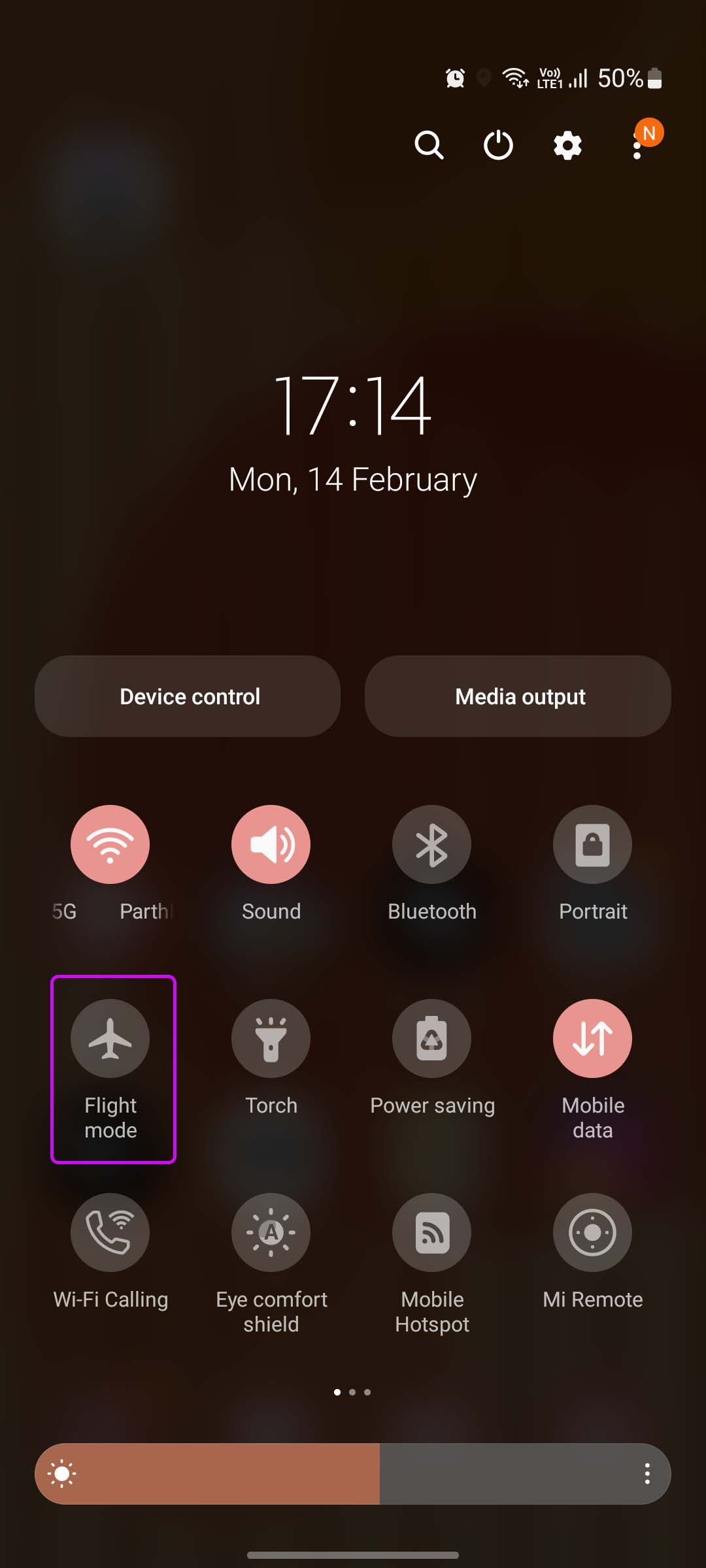
3. Controlla il piano dati
Il sistema operativo Android può essere affamato di dati a volte. Con più app e servizi in esecuzione in background, potresti rimanere senza dati prima della fine del mese.
Puoi controllare il saldo dati residuo dal tuo operatore e quindi connettere l’hotspot mobile con altri dispositivi.
4. Ripristina impostazioni di rete
Il ripristino delle impostazioni di rete ti consente di correggere piccoli problemi sulla tua rete mobile. Ecco come ripristinare le impostazioni di rete sul tuo telefono Galaxy.
Passaggio 1: apri il menu Impostazioni sul tuo telefono Samsung Galaxy.
Passaggio 2: tocca l’icona Cerca in alto e cerca il ripristino delle impostazioni di rete.
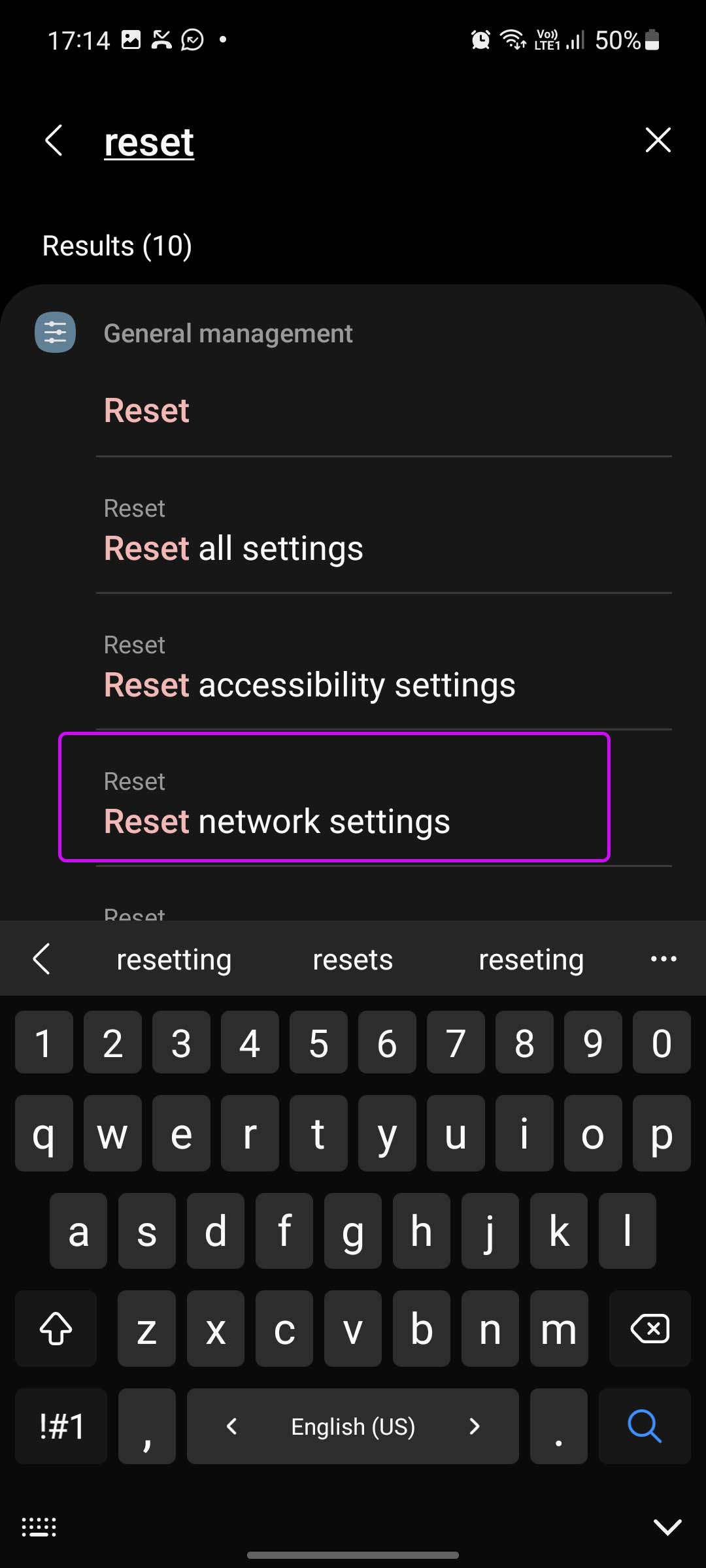
Passaggio 3: trova la stessa opzione dai suggerimenti e toccalo.
Passaggio 4: seleziona Ripristina impostazioni di rete e conferma la tua decisione dal menu seguente.
Vai alle Impostazioni Samsung e abilita il cellulare hotspot per condividere dati Internet.
5. Disattiva la modalità risparmio dati
Stai cercando di utilizzare un hotspot mobile con la modalità risparmio dati abilitata? Per applicare interruzioni al consumo di dati, il sistema operativo potrebbe disabilitare l’hotspot mobile sul telefono. Segui i passaggi seguenti per disattivare la modalità di risparmio dati sul tuo telefono Galaxy.
Passaggio 1: avvia Impostazioni sul tuo telefono Samsung Galaxy.
Passaggio 2: vai su Connessioni e seleziona Utilizzo dati.
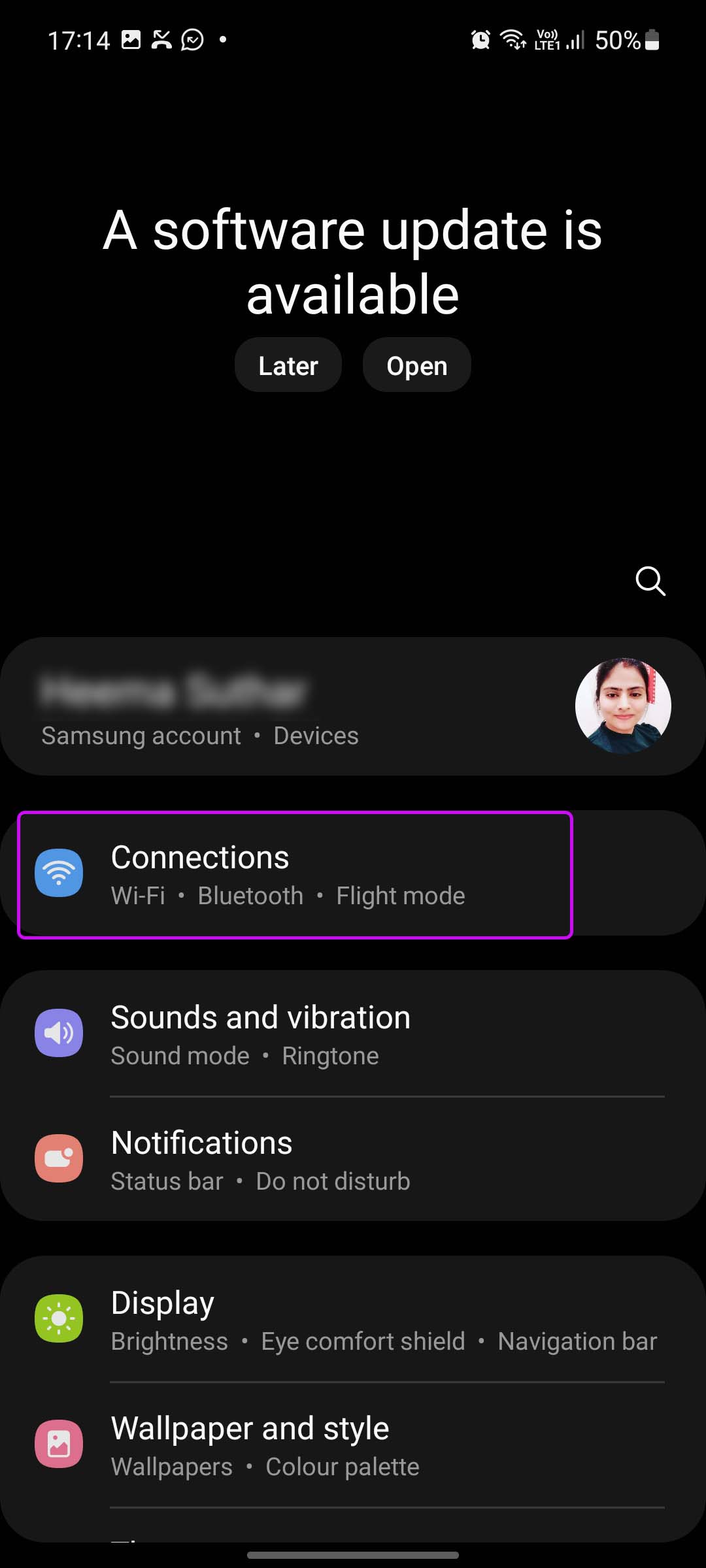
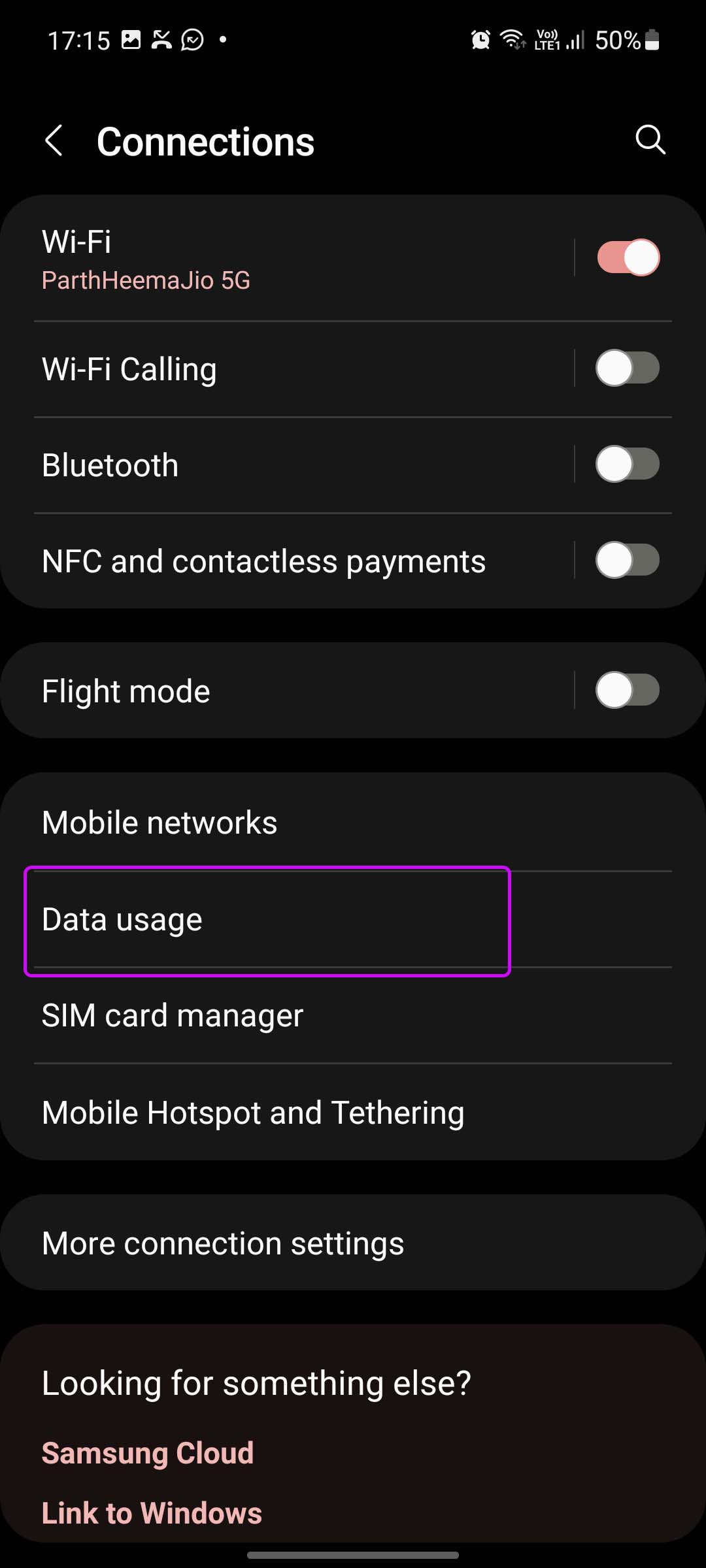
Passaggio 3: disabilita Risparmio dati dal menu seguente.
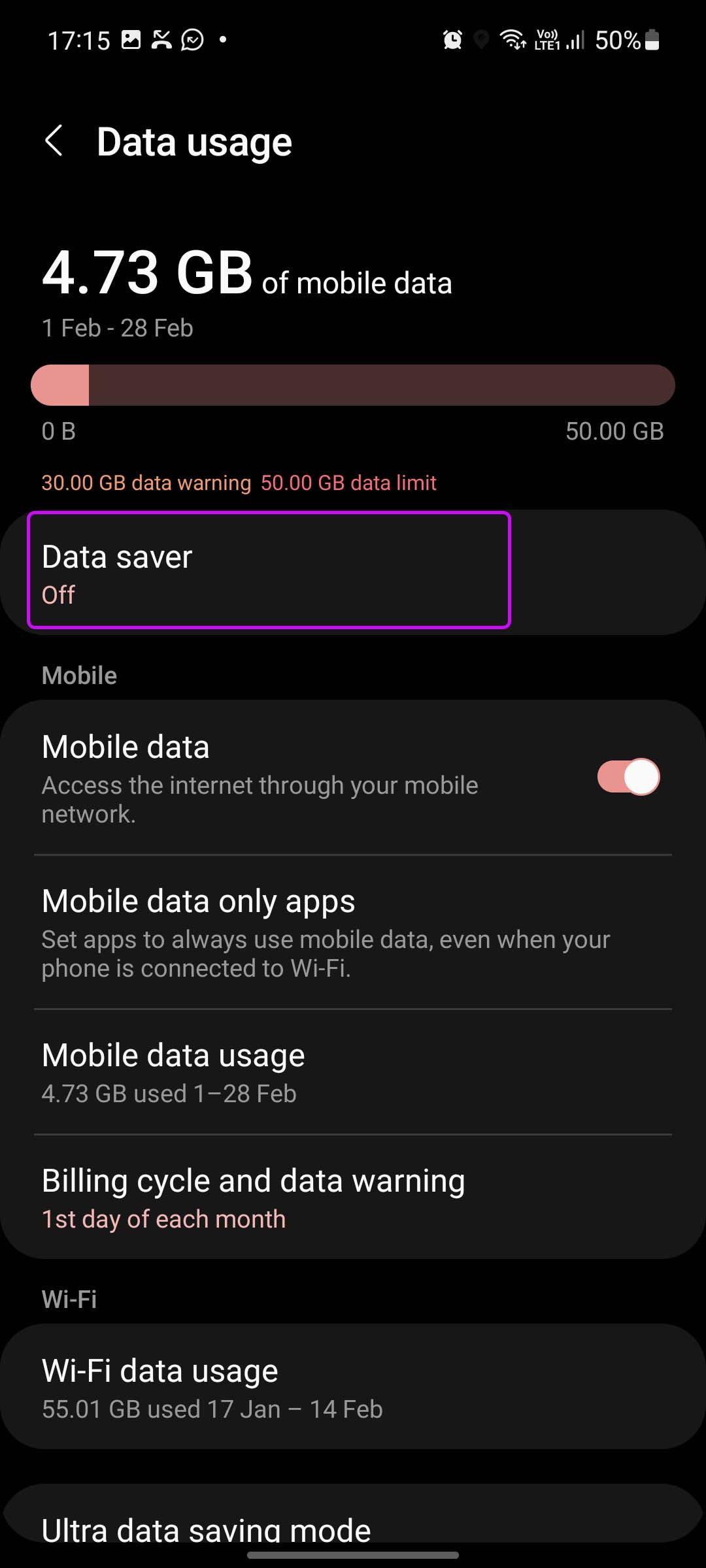
6. Disattiva la modalità di risparmio energetico
La modalità di risparmio energetico è progettata per ridurre il consumo energetico del tuo telefono Samsung Galaxy. Se hai attivato la modalità di risparmio energetico sul telefono, potrebbero verificarsi problemi durante la creazione di una connessione hotspot mobile.
Disattiva la modalità di risparmio energetico e riprova.
Passaggio 1: Vai all’app Impostazioni e seleziona l’opzione Manutenzione batteria e dispositivo.
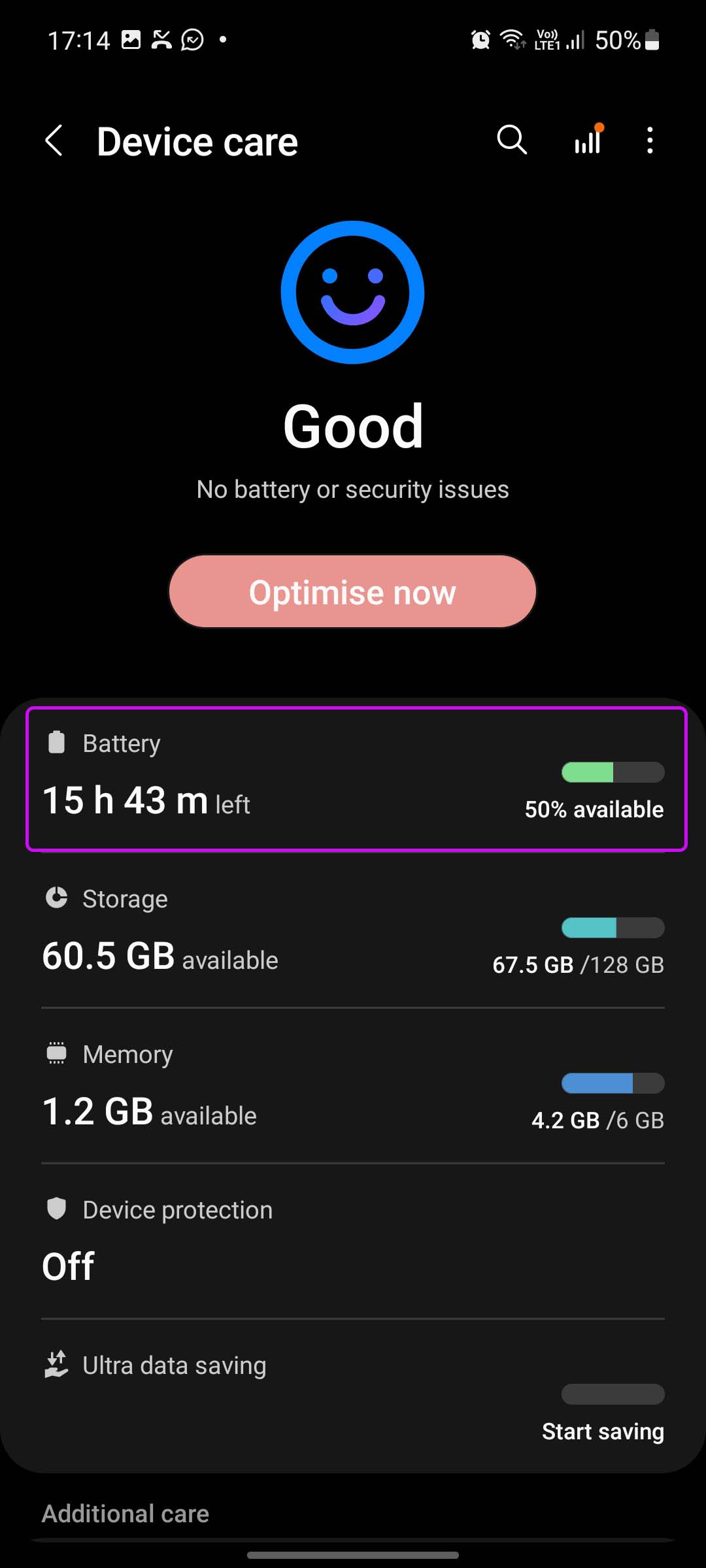
Passaggio 2: tocca il menu Batteria.
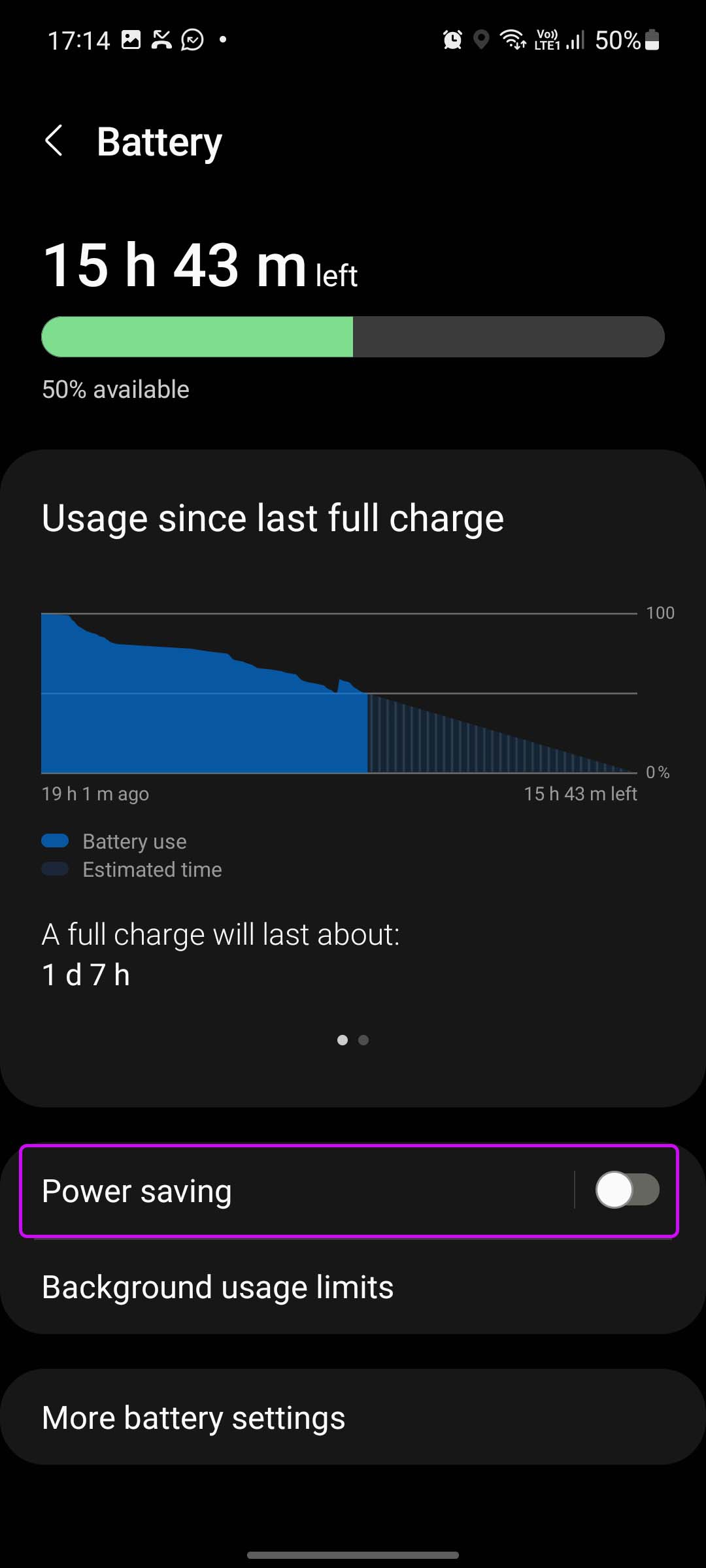
Passaggio 3: disattiva l’interruttore di risparmio energetico.
7. Mantieni attiva la schermata dell’hotspot mobile
L’interfaccia utente di Samsung One a volte può essere piuttosto aggressiva. Il sistema operativo potrebbe disabilitare le attività in background, come l’hotspot mobile, per risparmiare la durata della batteria del telefono. Quando la connessione tethering è in corso, dovresti mantenere lo schermo sempre acceso per un’esperienza senza problemi.
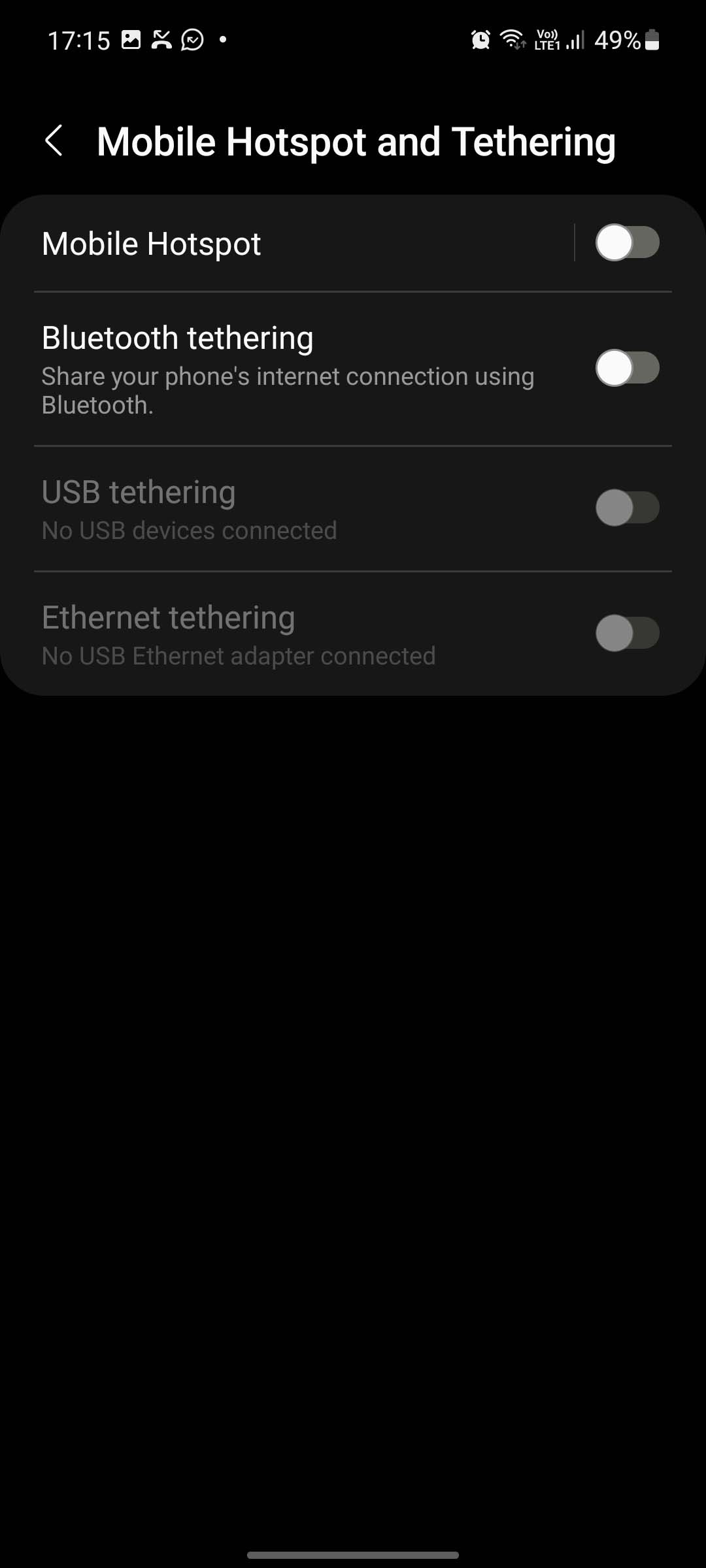
Se torni alla schermata iniziale e blocchi il telefono, il sistema operativo potrebbe sospendi il processo in background e rimarrai senza Internet sui dispositivi connessi.
8. Prova il tethering USB
Se l’hotspot mobile non funziona, puoi prendere un cavo USB e collegarlo al tuo PC o Mac per condividere Internet.
Dopo aver collegato il tuo Samsung telefono utilizzando un cavo dati, è possibile aprire Impostazioni e accedere al menu Connessioni. Seleziona Tethering USB e stabilisci la connessione.
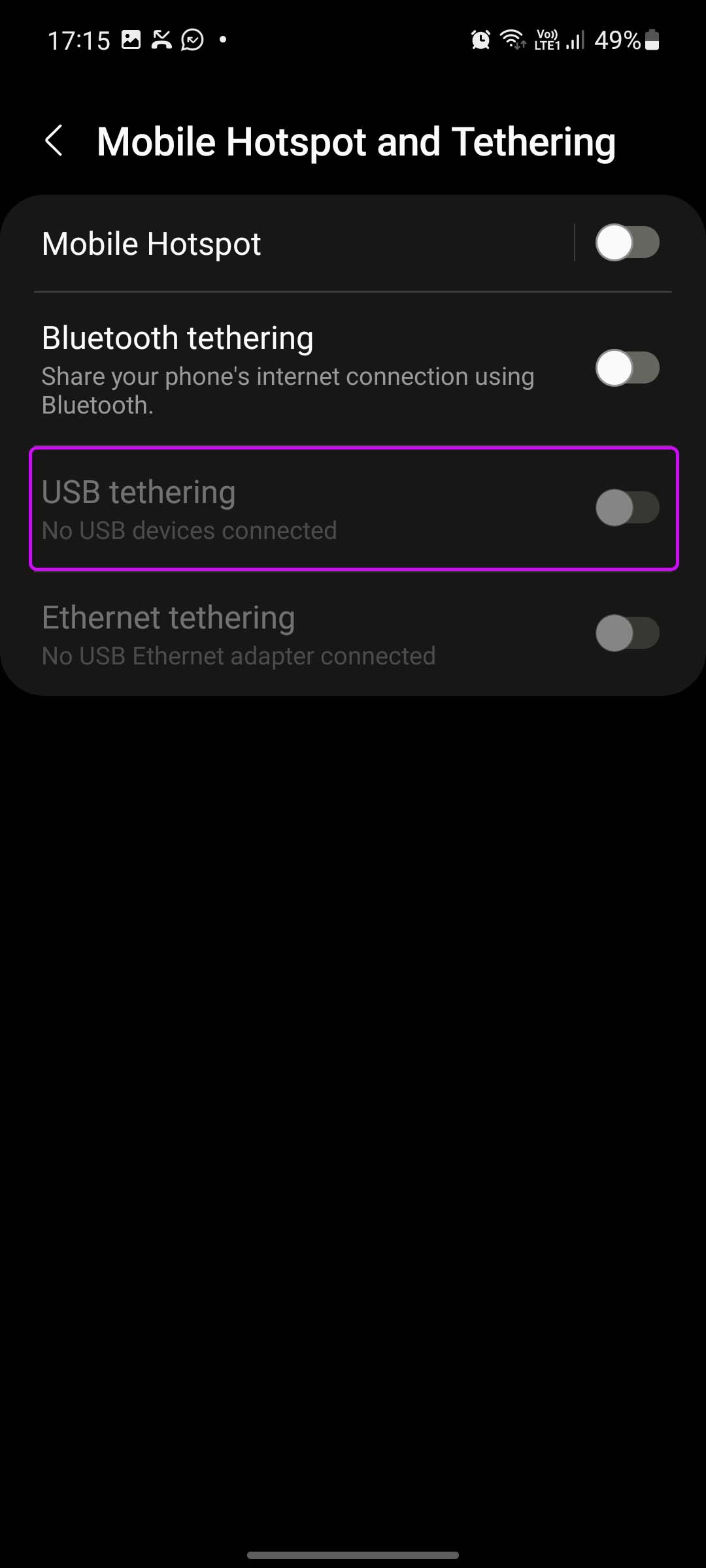
Questo trucco ci ha salvato la giornata quando il nostro Galaxy A52 non è riuscito ad abilitare l’hotspot mobile. Abbiamo utilizzato un cavo dati per collegare l’A52 al computer e abbiamo condiviso correttamente i dati Internet.
9. Update One UI
Samsung rilascia regolarmente nuovi aggiornamenti del sistema operativo per aggiungere nuove funzionalità e correggere bug. La recente One UI 4 non fa eccezione. Vai su Impostazioni e, se è disponibile un aggiornamento software, vedrai il banner in alto per installare il sistema operativo più recente.
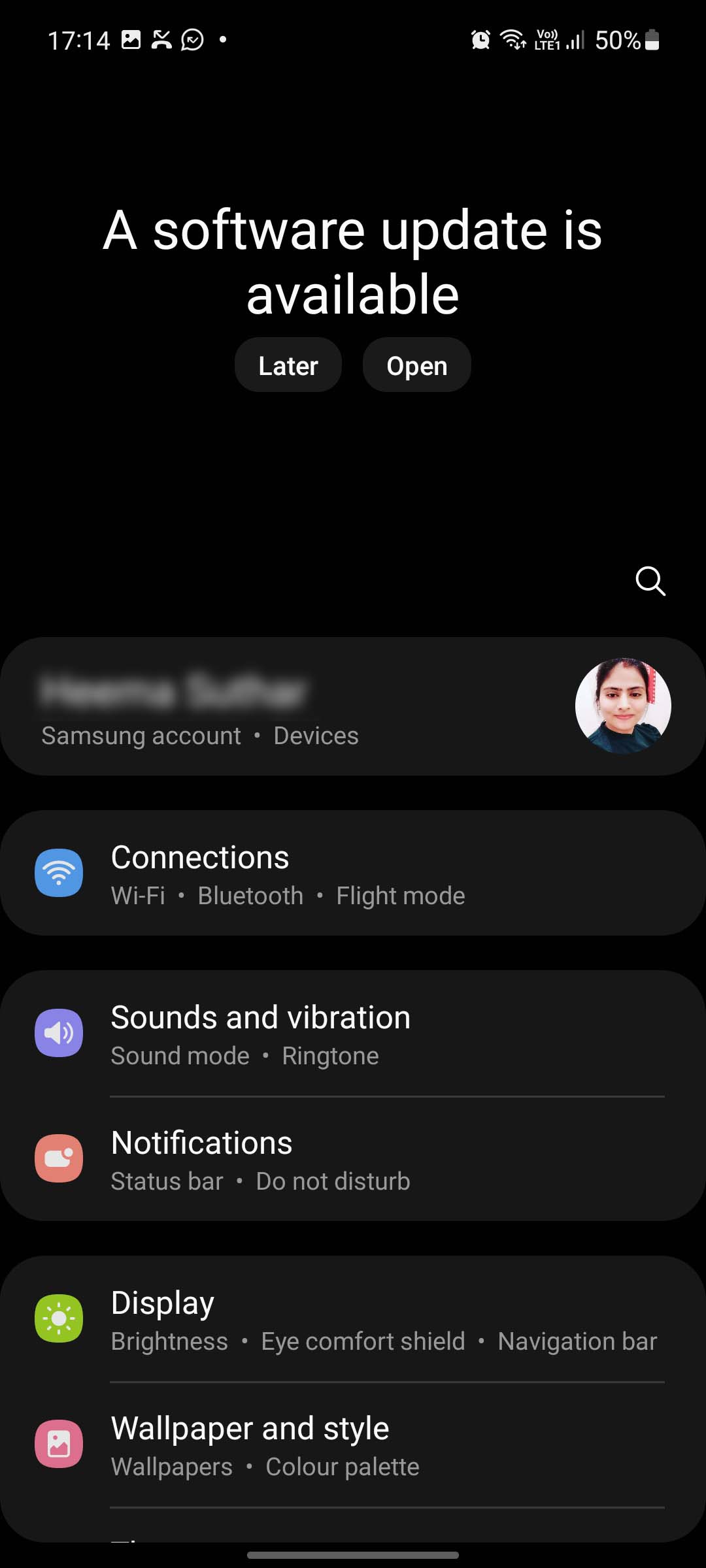
Aggiorna un’interfaccia utente sul tuo telefono Samsung e attiva nuovamente l’hotspot mobile.
Condividi Internet mobile con altri
Prima di chiedere ad altri di condividere un hotspot mobile, puoi utilizzare i trucchi sopra menzionati e abilitare una connessione hotspot mobile di successo dal tuo telefono Samsung Galaxy. Quale metodo ha funzionato per te? Se hai scoperto un altro nuovo trucco, condividilo nei commenti qui sotto.

